So erstellen sie ein doppelbalkendiagramm in google sheets
Ein Doppelbalkendiagramm eignet sich zur Visualisierung zweier Datensätze in einem einzigen Diagramm.
Das folgende Schritt-für-Schritt-Beispiel zeigt, wie Sie in Google Sheets ein Doppelbalkendiagramm erstellen.
Schritt 1: Geben Sie die Daten ein
Beginnen wir mit der Eingabe der Werte für den folgenden Datensatz:

Schritt 2: Erstellen Sie das Doppelbalkendiagramm
Um ein Doppelbalkendiagramm für diesen Datensatz zu erstellen, können wir zunächst die Werte im Bereich A1:C6 hervorheben. Klicken Sie dann auf die Registerkarte „Einfügen“ und dann auf „Diagramm“ :
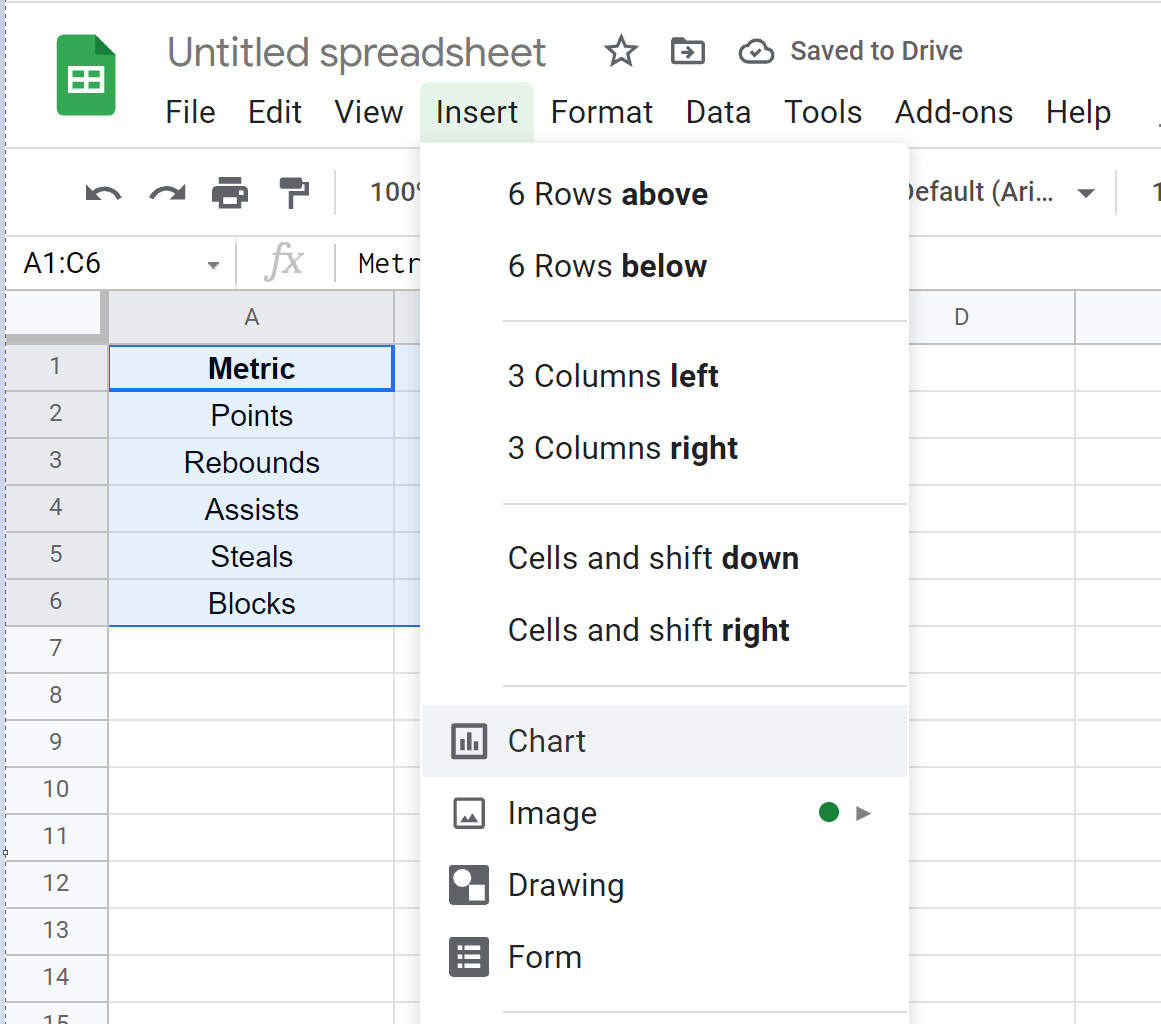
Es erscheint das folgende Doppelbalkendiagramm:
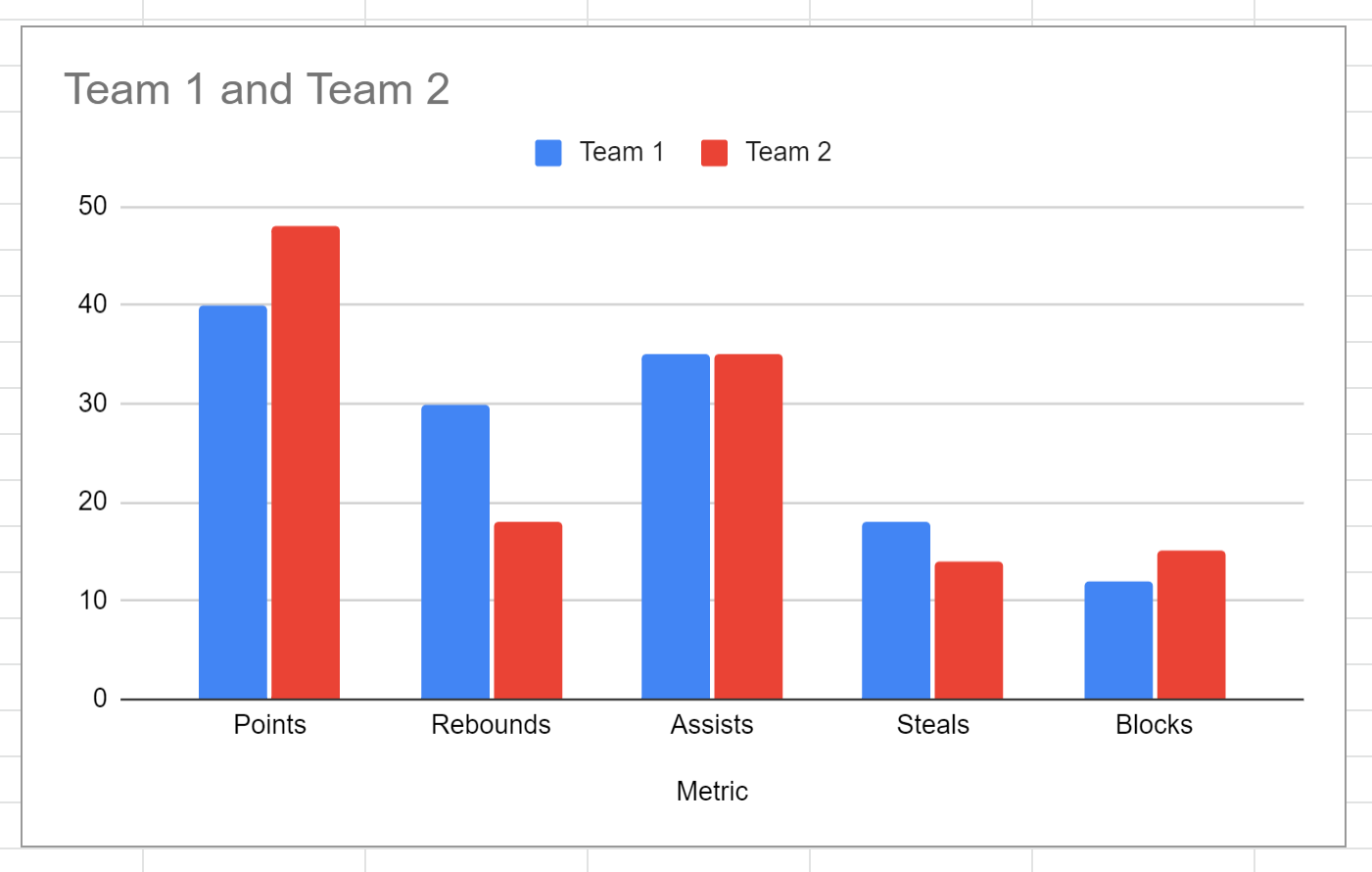
Die X-Achse zeigt die verschiedenen Metriken und die Y-Achse zeigt die Werte dieser Metriken für Team 1 und Team 2.
Schritt 3: Passen Sie das Doppelbalkendiagramm an
Um das Diagramm anzupassen, klicken Sie zunächst auf eine beliebige Stelle im Diagramm. Klicken Sie dann auf die drei vertikalen Punkte in der oberen rechten Ecke. Klicken Sie dann auf Diagramm bearbeiten :
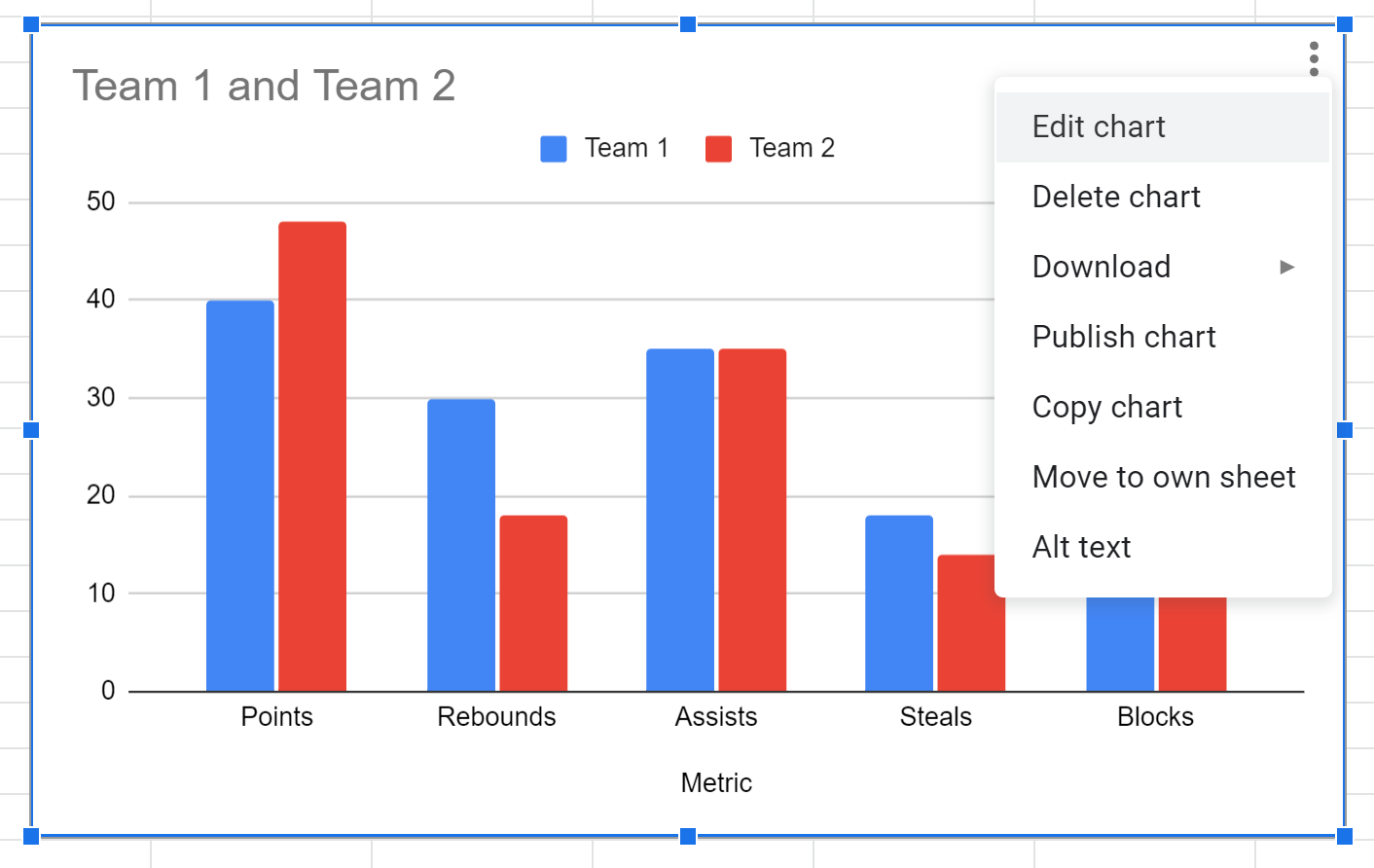
Klicken Sie im Diagrammeditor- Bereich, der auf der rechten Seite des Bildschirms angezeigt wird, auf die Registerkarte „Anpassen“ , um verschiedene Optionen zum Anpassen des Erscheinungsbilds des Diagramms anzuzeigen:
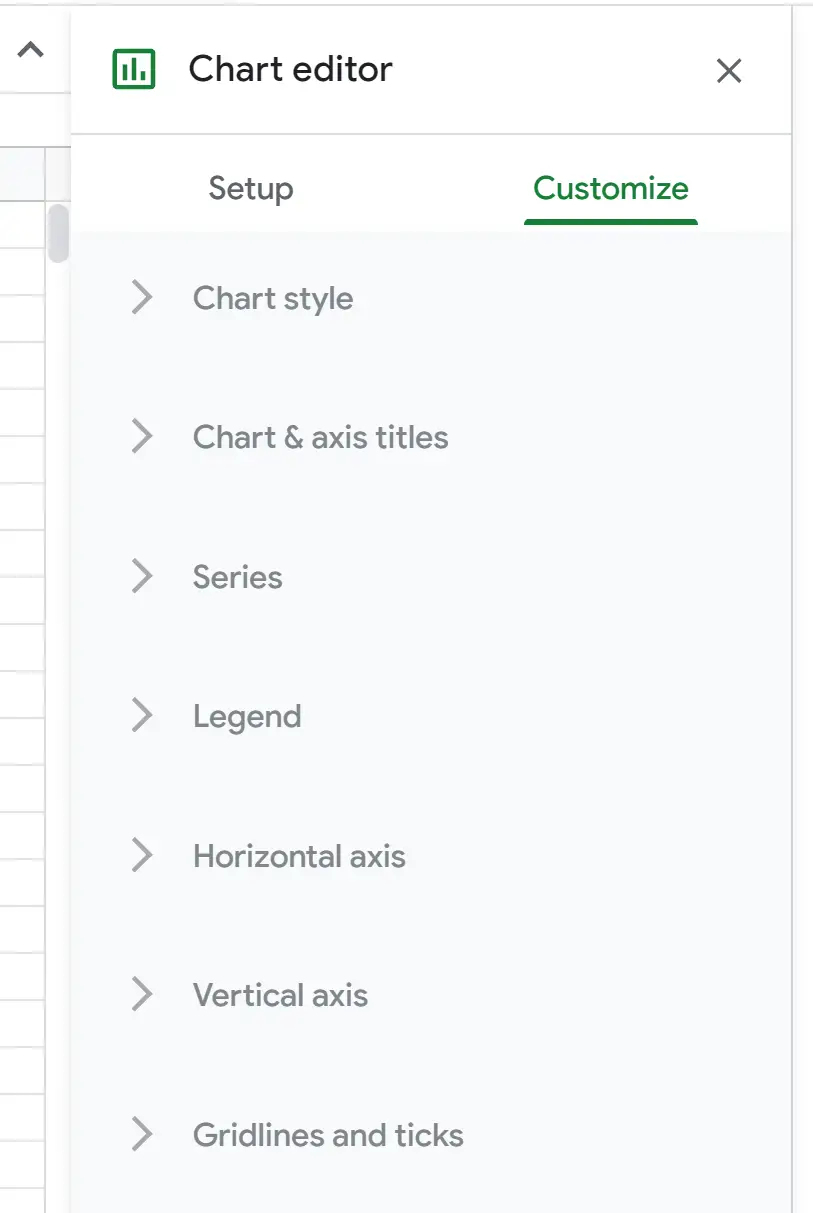
Wir können beispielsweise den Diagrammtitel, die Balkenfarben und die Position der Legende ändern:
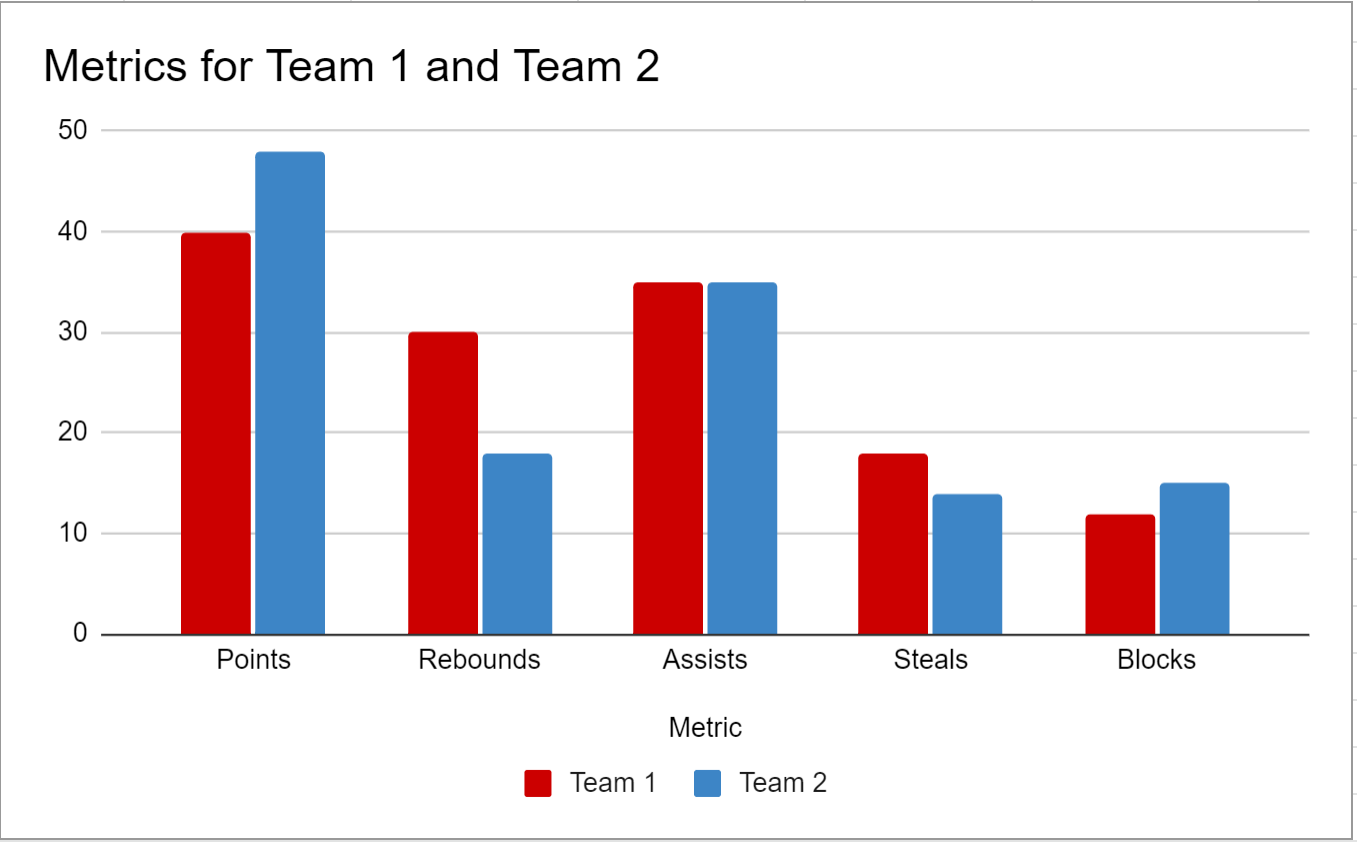
Fühlen Sie sich frei, das Diagramm nach Ihren Wünschen zu ändern, damit es am besten zu Ihrer speziellen Situation passt.
Zusätzliche Ressourcen
In den folgenden Tutorials wird erläutert, wie Sie andere gängige Diagramme in Google Sheets erstellen:
So erstellen Sie ein Boxplot in Google Sheets
So erstellen Sie ein Blasendiagramm in Google Sheets
So erstellen Sie ein Pareto-Diagramm in Google Sheets
So erstellen Sie ein Kreisdiagramm in Google Sheets